Када ФацеТиме ради, то је чудесно: можете видеопозивати своје пријатеље и породицу са савршеном јасноћом. Али када ФацеТиме не ради, постоји толико потенцијалних проблема да је тешко знати како то поправити.
Прикупили смо све најбоље начине поправљања ФацеТиме-а на вашем иПхоне-у, иПад-у или Мац-у. Започните од врха с највјероватнијим рјешењем, а затим прођите свој пут кроз листу да бисте поново започели ФацеТиме.
Чак имамо и конкретне исправке за време када Гроуп ФацеТиме не ради, па припазите да ли је то ваш проблем.
1. Поново покрените иПхоне, иПад или Мац
Један од најбољих савета за решавање проблема било које апликације је поновно покретање уређаја; овај савет је исти када и ФацеТиме не ради. Најбоље је да прво затворите све апликације како бисте били сигурни да нећете изгубити неспремљени напредак и како бисте били сигурни да ће након поновног покретања све покренути.
Ако ваш уређај не реагује, сазнајте како присилно поново покренути иПхоне Како присилити поновно покретање иПхоне-а и ући у режим опоравка Ево како присилити поновно покретање и користити режим опоравка иПхоне уређаја за враћање уређаја. Ово ради и за иПад и иПод тоуцх! Опширније или присилно поново покренути Мац 3 начина за поновно покретање или присилно искључивање било којег смрзнутог Мац-аАко је ваш Мац потпуно замрзнут, показаћемо вам како да форсирате поновно покретање или искључивање вашег Мац-а како бисте поново могли да ради. Опширније уместо тога.
2. Сазнајте је ли ФацеТиме искључен за све
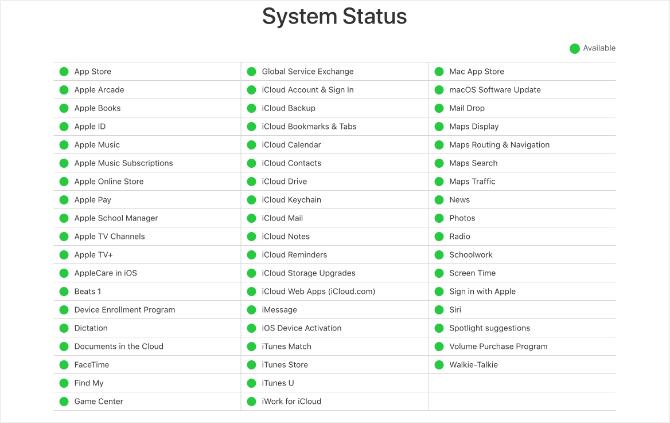
Аппле-ови сервиси понекад имају техничка питања, што значи да ФацеТиме неће бити повезан ни са ким. Када се то догоди, не можете ништа друго него причекати да Аппле нађе решење.
Погледајте тренутни статус сваке Аппле услуге на Веб локација Аппле Систем Статус. Ова страница вас такође упозорава на заказани прекид ФацеТиме-а.
3. Потврдите ако ФацеТиме у вашој земљи функционише
Нажалост, ФацеТиме није доступан широм света - иако се сигурно приближава. Такође није доступан код сваког преносиоца ћелије.
Погледај Аппле-ова страница за подршку оператора да бисте сазнали да ли ФацеТиме треба да ради у вашој земљи са вашим мобилним оператором. Ако ФацеТиме није доступан тамо где живите, можда бисте могли да заобиђете та ограничења за помоћу ВПН-а на вашем иПхоне-у 5 најбољих бесплатних ВПН-ова за иПхонеКоји је најбољи бесплатни ВПН за иПхоне? Ево неколико бесплатних ВПН апликација за иПхоне које вреди размотрити. Опширније .
4. Тестирајте интернетску везу на свом уређају
За разлику од обичних телефонских позива, ФацеТиме се повезује са другим људима путем интернета. Ако се ФацеТиме неће повезати, учитајте нову веб страницу на свој уређај да бисте тестирали интернетску везу.
ФацеТиме најбоље функционира преко Ви-Фи-ја, али можете га користити и са својим мобилним подацима на иПхонеу или иПаду. Да бисте користили ФацеТиме без Ви-Фи-ја, идите на Подешавања> Целлулар и укључите клизач ФацеТиме да бисте му омогућили употребу ћелијских података.
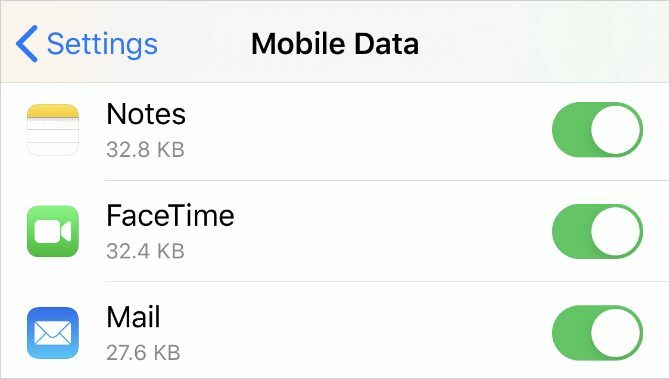
5. Будите сигурни да користите исправне податке за контакт
На свом иПхоне-у можете да проверите своје контактне податке ФацеТиме-а Подешавања> ФацеТиме> ФацеТиме Ат вас може достићи. Затражите од особе коју зовете да учини исто да бисте били сигурни да имате праве детаље за њих.
Да бисте проверили ове детаље на Мац рачунару, отворите Време лице апликацију и идите на ФацеТиме> Преференцес са траке менија. Пронађите своје контакт податке у средини Подешавања.
6. Потврдите да ваш уређај функционише са групним ФацеТиме-ом
Можда нећете моћи да добијете Групно ФацеТиме ћаскање Како груписати ФацеТиме на Мац-у, иПхоне-у или иПад-уЕво како да групишете ФацеТиме на иПхоне, иПад, иПод Тоуцх или Мац рачунару. Плус, како поправити ФацеТиме ако не ради! Опширније да ради ако је ваш уређај престар. То би могао бити случај чак и ако су разговори ФацеТиме један на један у реду.
За групне ФацеТиме четове, свима је потребан један од следећих уређаја који раде најмање иОС 12.1.4:
- иПхоне 6С или новији
- иПад Про, иПад Аир 2, иПад мини 4, иПад (5. генерација) или новије верзије
- иПод тоуцх (7. генерација)
- Било који Мац који користи мацОС Мојаве 10.14.3 или новији
7. Ограничите људе из ваше групе ФацеТиме Цхат
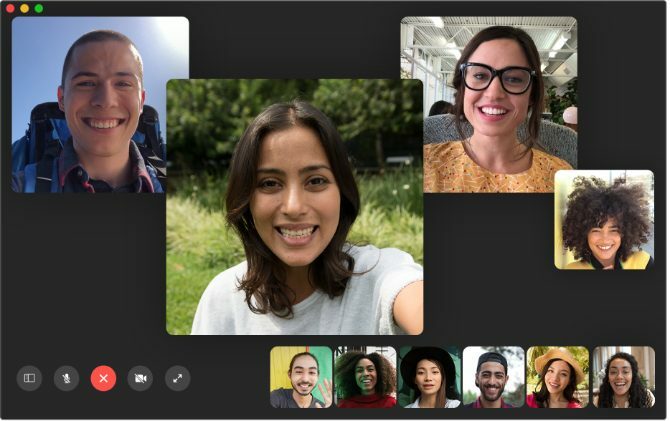
ФацеТиме вам омогућава да започнете групни цхат са највише 32 особе одједном. Али имајући то много људи отежава сазнати ко ствара проблеме са ФацеТиме-ом. Покушајте покренути појединачни разговор, а затим додајте додатне људе да сазнате када проблеми почињу.
Ако се ФацеТиме уопште неће повезати с било ким, мора постојати проблем с вашим уређајем или интернетском везом. Међутим, ако се ФацеТиме посебно неће повезати с једном особом, проблем вероватно лежи на њиховом крају.
8. Ажурирајте софтвер на свом уређају
ФацеТиме може наићи на проблеме ако на иПхоне-у, иПаду или Мац-у немате најновији софтвер. Ажурирајте уређај на најновију верзију ОС-а да бисте решили овај проблем. Такође, будите сигурни да особа коју покушавате да ФацеТиме ажурира такође свој уређај.
Идите на иПхоне или иПад Подешавања> Опште> Ажурирање софтвера.
На Мац рачунару идите на Преференце система> Ажурирање софтвера.
9. Подесите датум и време аутоматски
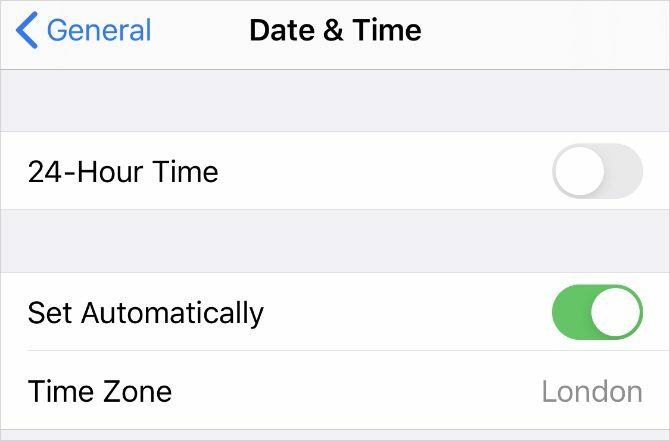
Аппле предлаже да датум и време аутоматски подесите ако ФацеТиме и даље ради на иПхоне-у, иПад-у или Мац-у. Већина нас то свеједно ради, али морате бити сигурни да је омогућено у подешавањима на вашем уређају.
Идите на иПхоне или иПад Подешавања> Опште> Датум и време и будите сигурни Подесите аутоматски је укључен.
На Мац рачунару идите на Системске поставке> Датум и време. Означите поље за Датум и време подесите аутоматски и одаберите своју временску зону.
10. Привремено онемогућите ФацеТиме у својим подешавањима
Можете да искључите и укључите ФацеТиме из поставки ФацеТиме на вашем иПхоне, иПад или Мац рачунару. Можда ћете морати да се пријавите на свој Аппле ИД налог када га поново укључите.
Идите на иПхоне или иПад Подешавања> ФацеТиме. За окретање користите прекидач на врху странице Време лице искључите, а затим га поново тапните да бисте га поново укључили.
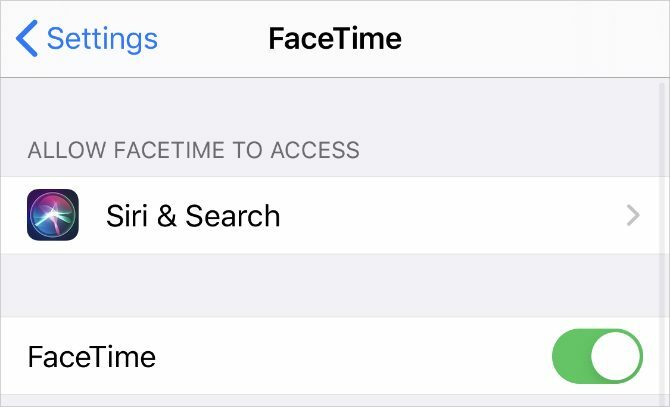
На Мац рачунару отворите Време лице апликацију и идите на ФацеТиме> Преференцес са траке менија. Поништите опцију за Омогућите овај налог да искључите ФацеТиме Затим потврдите поље да бисте га поново укључили.
11. Одјавите се из ФацеТиме-а, а затим се поново пријавите
Ако ФацеТиме и даље не ради на вашем иПхоне, иПад или Мац рачунару, одјавите се у потпуности и поново се пријавите. Обавезно користите исправно корисничко име и лозинку за Аппле ИД приликом пријаве.
Идите на иПхоне или иПад Подешавања> ФацеТиме. Додирните свој Аппле ИД и одлучите Одјава из скочног прозора који се појављује. Након што се одјавите, тапните на Користите Аппле ИД за ФацеТиме и пријавите се помоћу података о Аппле ИД-у.
На Мац рачунару отворите Време лице апликацију и идите на ФацеТиме> Преференцес са траке менија. Кликните на Одјава на врху прозора, а затим потврдите да желите Одјава. Након одјаве унесите детаље Аппле ИД-а у главни прозор ФацеТиме да бисте се поново пријавили.
12. Тестирајте камеру и микрофон на свом уређају
Ако вас људи не могу видети или чути на ФацеТимеу, може доћи до проблема са камером или микрофонима на вашем уређају. Најједноставнији начин за тестирање је отварање Камера апликацију и снимите кратки видео себе како разговарате у предњој камери. На Мац рачунару користите Пхото Боотх апликација за ово.
Репродукујте видео да бисте сазнали да ли постоје проблеми са звуком или видео записом који сте снимили. Ако постоје, види како да решите проблеме са иПхоне камером иПхоне камера не ради? 7 Честа питања и како их поправитиДа ли ваша иПхоне камера не ради? Погледајте наше савете о најчешћим проблемима иПхоне камере: црни екрани, окренуте слике и још много тога. Опширније први. Ступите у контакт са Аппле подршка да поправите вашу камеру или микрофон ако ти савети не делују.
13. Укључите камеру и микрофон у ФацеТиме-у
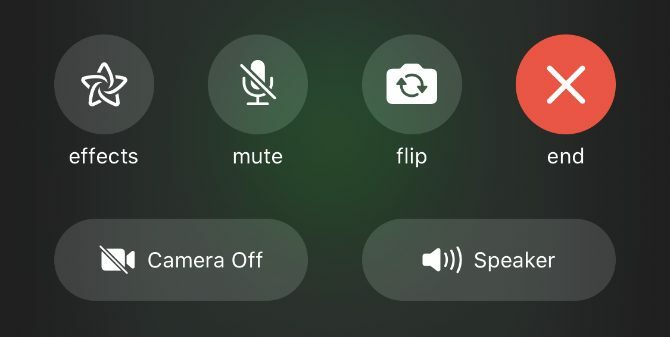
Ако вас људи не могу видети или чути у ФацеТимеу, то је можда зато што сте онемогућили камеру или микрофон за тај ФацеТиме позив.
Током ФацеТиме позива откријте више контрола превлачењем на иПхонеу или иПаду или показивачем миша преко прозора ФацеТиме на Мац рачунару. Кликните Камера и Микрофон иконе за укључивање и искључивање фотоапарата или микрофона током позива.
14. Онемогућите ФацеТиме ограничења садржаја
Ако апликација ФацеТиме потпуно недостаје са вашег иПхоне, иПад или Мац рачунара, можда сте укључили ограничења. Људи обично користе ова подешавања да деци онемогуће приступ одређеним функцијама на неком уређају.
Идите на иПхоне или иПад Подешавања> Време екрана> Садржај и ограничења приватности. Ући Дозвољене апликације и будите сигурни Време лице и Камера су обе укључене. Ако се од вас затражи, унесите своју лозинку за време екрана, која се може разликовати од стандардне шифре.
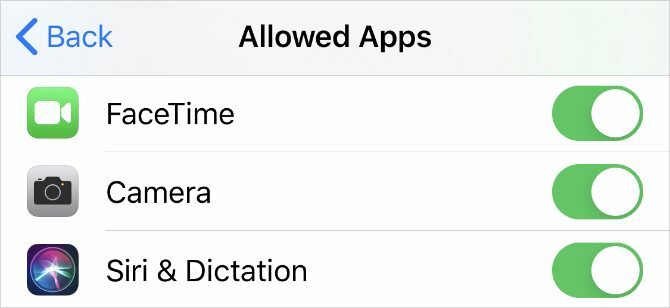
На Мац рачунару идите на Преференце система> Време екрана, а затим изаберите Садржај и приватност са бочне траке. Иди на Аппс и потврдите поља за потврду Камера и Време лице. Ако се то од вас затражи, унесите лозинку за време екрана.
15. Омогућите одређене портове у вашем фиревалл-у
ФацеТиме може и даље недостајати ако ватрозид вашег рачунара блокира потребне везе. То се може догодити са заштитним зидовима других произвођача који нису конфигурисани за рад са ФацеТиме-ом. Ове проблеме можете да поправите без да онемогућите ватрозид тако што ћете отворити одређене портове.
Проверите са ко је направио заштитни зид да бисте сазнали како да деблокирате одређене портове. Затим погледајте Страница за подршку заштитног зида компаније Аппле да бисте сазнали које портове морате да деблокирате за ФацеТиме.
Користите ове ФацеТиме алтернативе ако још увијек не функционира
Требали бисте бити у могућности да ријешите скоро сваки проблем ФацеТиме-а помоћу горњих савјета за рјешавање проблема. Али ако нису помогли, а ФацеТиме и даље не ради, увијек можете умјесто тога користити алтернативну апликацију.
Има их доста апликације за видео конференције 10 најбољих апликација за бесплатне групне конференцијске позивеЕво најбољих бесплатних апликација за групни видео позив за разговор са пријатељима или пословним колегама, без плаћања цента! Опширније да се користи уместо ФацеТиме-а. Већина их је бесплатна, а скоро сви раде на више платформи. То значи да можете почети да додајете и Андроид и Виндовс кориснике у ваше групне позиве.
Дан пише уџбенике и водиче за решавање проблема како би људима помогао да максимално искористе своју технологију. Пре него што је постао писац, стекао је диплому о звучној технологији, надгледао поправке у Аппле Сторе-у и чак учио енглески језик у основној школи у Кини.


